2 Dashboard
Im Dashboard sehen Sie im Activity Feed Ihre letzten Aktivitäten. Sie können eine Aktivität wählen und öffnen. Haben Sie ein SIGMA-Gerät angeschlossen, sehen Sie die noch nicht importierten Aktivitäten, ggf. den Batteriestatus, die verbleibende LOG-Zeit und werden auf Firmwareupdates hingewiesen. Scrollen Sie weiter nach unten, sehen Sie eine zusammenfassende Statistik der letzen Woche oder Monat, den Status der SIGMA Cloud und die besten Ergebnisse der erfassten Sportarten.
2.1 Neues Gerät anlegen
Verbinden Sie das SIGMA-Gerät mit dem Computer, erkennt das DATA CENTER automatisch, welches Gerät Sie angeschlossen haben.
Die Docking Station oder das SIGMA Wireless Dongle verbindet Ihr SIGMA-Gerät mit dem Computer.
- Sie importieren die Aktivitäten in das DATA CENTER.
- Sie pflegen Geräteeinstellungen im DATA CENTER und übertragen diese auf Ihr SIGMA-Gerät.
So legen Sie ein neues Gerät an
- Starten Sie das DATA CENTER.
- Verbinden Sie das SIGMA-Gerät mit dem Computer.
- Geben Sie dem Gerät einen Namen.
- Speichern Sie das neue Gerät.
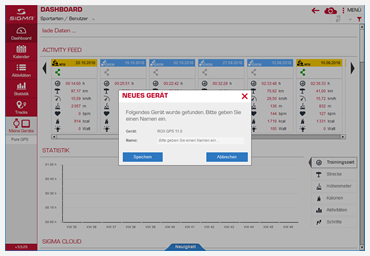
2.2 Daten mit der Docking Station oder Kabel in das DATA CENTER übertragen
Haben Sie Ihr SIGMA-Gerät mit dem Computer verbunden, können Sie die Daten Ihres Gerätes einfach in das DATA CENTER übertragen.
Beispiel:
Sie wollen eine Rennradtour vom 03.Juli in das DATA CENTER übertragen.
Die Software ist gestartet und Sie haben Ihr SIGMA-Gerät mit dem Computer verbunden.
- Wählen Sie Laden. Das Fenster Daten importieren wird geöffnet. Sie sehen, welche Aktivitäten auf Ihrem SIGMA-Gerät gespeichert sind. Der grüne Haken markiert Aktivitäten, die Sie schon importiert haben.
- Markieren Sie die Aktivität vom 03.Juli.
- Wählen Sie ihren Namen und wählen Sie als Sportart RDB (Rennrad) aus.
- Wählen Sie Importieren. Die Aktivität wird übertragen und im Activity Feed angezeigt.
Tipp
Aktivität wird nicht angezeigt: Sie vermissen eine Aktivität in der Liste? Prüfen Sie bitte, ob Sie die Aktivität am Gerät beendet haben. Nur beendete Aktivitäten können Sie übertragen.
2.3 LOG-Speicher löschen
Die Kapazität des LOG-Speichers ist abhängig vom Aufzeichnungsintervall. Bei Geräten mit mehreren Aufzeichnungsintervallen (1 -2 - 5 - 10 - 20 - 30 sec) wird durch ein längeres Intervall die Aufzeichnungsdauer verlängert. Ist der Speicher voll, kann kein LOG mehr aufgezeichnet werden.
Achtung:
Löschen Sie den LOG-Speicher nur, wenn Sie sicher sind, dass Sie alle LOGs auf Ihren Computer übertragen haben. Zeigen Sie die Aktivität an und wählen Sie Daten importieren. Kontrollieren Sie die Speicher und LOGs. Dateien ohne Haken sind noch nicht importiert.
Beispiel: Sie möchten für eine längere Aktivität den LOG-Speicher löschen. Das DATA CENTER ist gestartet.
- Verbinden Sie das SIGMA-Gerät mit dem Computer. In der Übersicht sehen Sie den aktuellen Status des LOG-Speichers. Sie sehen, wie viel Speicherplatz bei den unterschiedlichen LOGZeiten zur Verfügung steht.
- Wählen Sie Löschen. Nach einer Rückfrage werden alle LOGs auf Ihrem SIGMA-Gerät gelöscht.
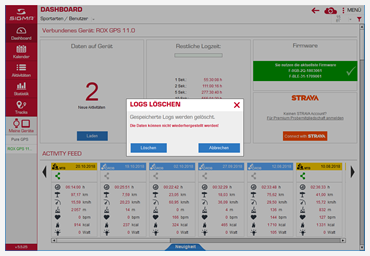
2.4 Firmware-Update durchführen
Ist ein Firmware-Update für ein SIGMA-Gerät vorhanden, wird das im Dashboard angezeigt.
Wichtig:
Da beim Update Daten auf Ihrem SIGMA-Gerät zurückgesetzt werden, sollten Sie die Daten vorher in das DATA CENTER übertragen.
- Übertragen Sie alle Aktivitäten in das DATA CENTER.
- Übertragen Sie die aktuellen Geräteeinstellungen + Gerätegesamtwerte in das DATA CENTER.
SIGMA-Gerät > Menü > Vom Gerät importieren - Wählen Sie Aktualisierung starten.
Wichtig:
Brechen Sie das Update nicht ab, da das zu einem Gerätedefekt führen kann.
2.5 Dateiimport
Aktivitäten, die Sie als Datei exportieren, können Sie wieder in das DATA CENTER importieren.
Hinweis:
Diese Funktion gibt es nur für PC und Mac.
Auch Aktivitäten, die mit einer früheren Version des DATA CENTER exportiert wurden, können in die aktuelle Version importiert werden. Diese Funktion haben Sie im Dashboard, im Kalender und in den Aktivitäten.
- Wählen Sie Menü und dann Dateiimport.
- Wählen Sie den Dateityp und die Datei.
- Wählen Sie Öffnen.
- Geben Sie ggf. den Namen der Aktivität, den Benutzer und die Sportart an.
- Wählen Sie Importieren. Die Datei wird importiert und in der Aktivitätenliste oder dem Activity Feed angezeigt.
2.6 Einstellungen
Hier legen Sie allgemeine Einstellungen für das DATA CENTER fest.
Wählen Sie Menü und dann Einstellungen. Sie haben folgende Möglichkeiten:
Allgemein
Sie stellen Maße, Sprache und Wochenbeginn ein.
Benutzer
Sie verwalten Ihre Benutzer.
Karte
Sie legen fest ob Sie den Kartencache benutzen wollen (schnellere Ladezeit) und Sie können den Cache löschen um aktuellere Daten zu bekommen.
SIGMA Cloud
Sie melden sich bei der SIGMA Cloud an und können die automatische Synchronisation ein- oder ausschalten.
Benutzerkonten
Sie melden sich bei verschiedenen Drittanbieter-Portalen an und können ihre Daten teilen.
Leistungszonen
Sie legen Leistungszonen für Sportarten fest. Falls Sie ein SIGMA-Gerät haben, dass Leistungszonen unterstützt, werden die Einstellungen vom SIGMAGerät benutzt.
Drahtlose Verbindung
Sie verbinden ein SIGMA-Gerät über SIGMA Wireless Dongle oder Bluetooth.
Datenbank sichern
Sie sichern oder spielen eine Datenbank wieder ein.
Intensitätszonen
Sie legen Intensitätszonen für Sportarten fest. Falls Sie ein SIGMA-Gerät haben, dass Intensitätszonen unterstützt, werden die Einstellungen vom SIGMA-Gerät benutzt.










 Close
Close
